Discover folk - the CRM for people-powered businesses
Usando Pipedrive? Procurando conectar sua conta do Calendly? Embora o Calendly não tenha uma integração nativa com o Pipedrive, o Pipedrive possui uma integração do Calendly embutida. Então você está com sorte. Mas é uma experiência um pouco desajeitada. Neste post do blog, vamos te mostrar várias maneiras de instalar uma integração do Calendly na sua conta do Pipedrive.
Sobre Calendly
Calendly é uma ferramenta de agendamento simples que elimina a troca de mensagens entre profissionais ocupados. Com o Calendly, você pode enviar um link para seu prospect que pode dar a eles acesso à sua disponibilidade com o mínimo de complicação.
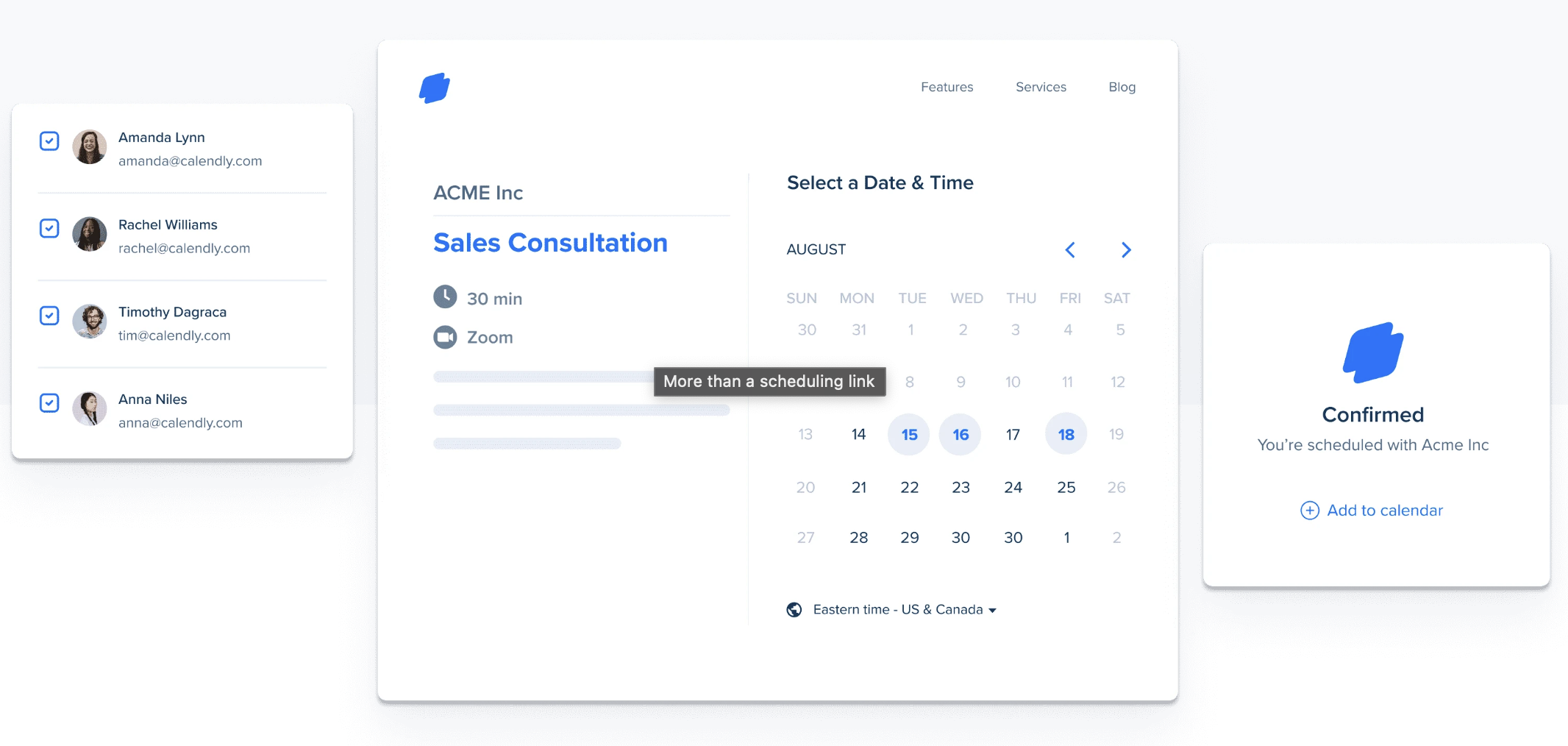
Sobre Pipedrive
Pipedrive é uma plataforma de gerenciamento de relacionamento com o cliente projetada por profissionais de vendas, para equipes de vendas. É focada em vendas e pode ajudá-lo a automatizar seu processo de vendas, acompanhar seu funil de vendas e leads.

3 maneiras de conectar o Calendly ao Pipedrive
Existem algumas maneiras de conectar uma integração do Calendly à sua conta do Pipedrive para que você possa acompanhar qualquer novo agendamento do Calendly feito ou reuniões futuras. Todas elas envolvem passar por um aplicativo de terceiros, então espere planos de preços separados.
1. Usando a integração Calendly Events para Pipedrive da Ulgebra
Este aplicativo de terceiros está disponível diretamente no marketplace do Pipedrive e foi feito pela Ulgebra.
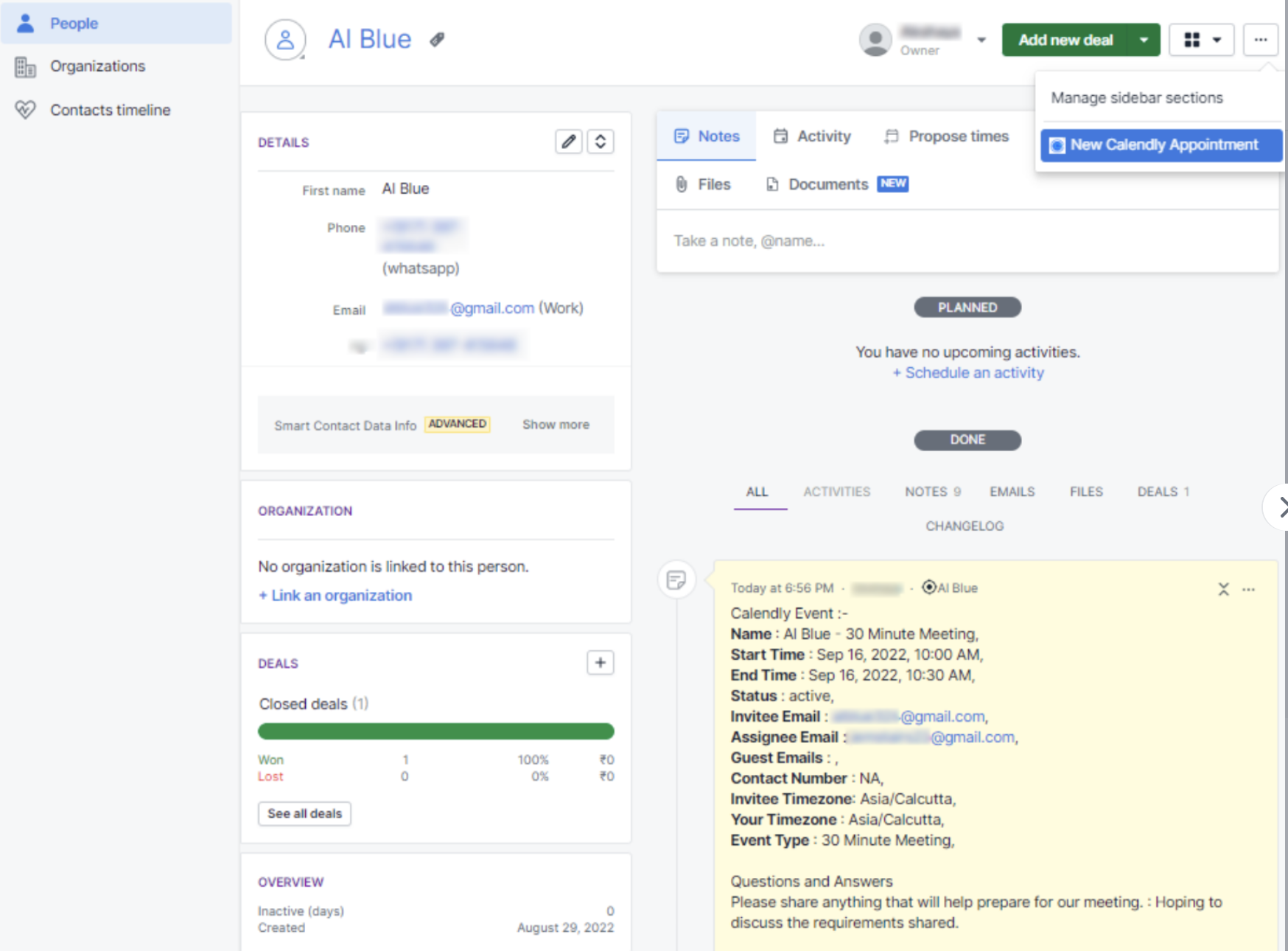

Esta integração permite que você:
- Agende compromissos,
- Mantenha um registro disso no perfil de contato do Pipedrive,
- Reagende ou cancele um compromisso diretamente da nota/atividade no Pipedrive,
- Tenha uma visão geral dos eventos futuros e passados do Calendly na aba de histórico de eventos no Pipedrive,
- Acesse os links de reserva de cada pessoa na sua equipe de vendas e gere links de uso único.
Para instalá-lo, você terá que:
- Ir ao Marketplace do Pipedrive e instalar a extensão “Calendly Event for Pipedrive”.
- Clicar em “Instalar”, isso o redirecionará para a página de autorização do Pipedrive.
- Clicar em 'Permitir & Instalar' para completar a instalação.
- Dentro de qualquer contato do Pipedrive, no menu suspenso do lado direito, selecione 'Novo Compromisso Calendly'.
- Dentro do pop-up, faça login no Ulgebra usando seu e-mail do Pipedrive.
- Para habilitar a integração, autorize sua conta Calendly inserindo seu token de acesso pessoal do Calendly.
2. Instalando integrações do Calendly via Zapier
Você também pode instalar o Calendly na sua conta do Pipedrive usando o Zapier para automatizar seu fluxo de trabalho. Existem alguns fluxos de trabalho pré-construídos que você pode usar para começar. Você também poderá especificar quaisquer ações que deseja que aconteçam após um determinado gatilho.

Esta integração permitirá que você crie fluxos de trabalho como:
- Criar negócios no Pipedrive a partir de novos convites no Calendly,
- Registrar novos eventos do Calendly como atividades de contato nos usuários do Pipedrive,
- Adicionar ou atualizar contatos do Pipedrive para novos eventos do Calendly,
- Adicionar novos convidados do Calendly como leads do Pipedrive.
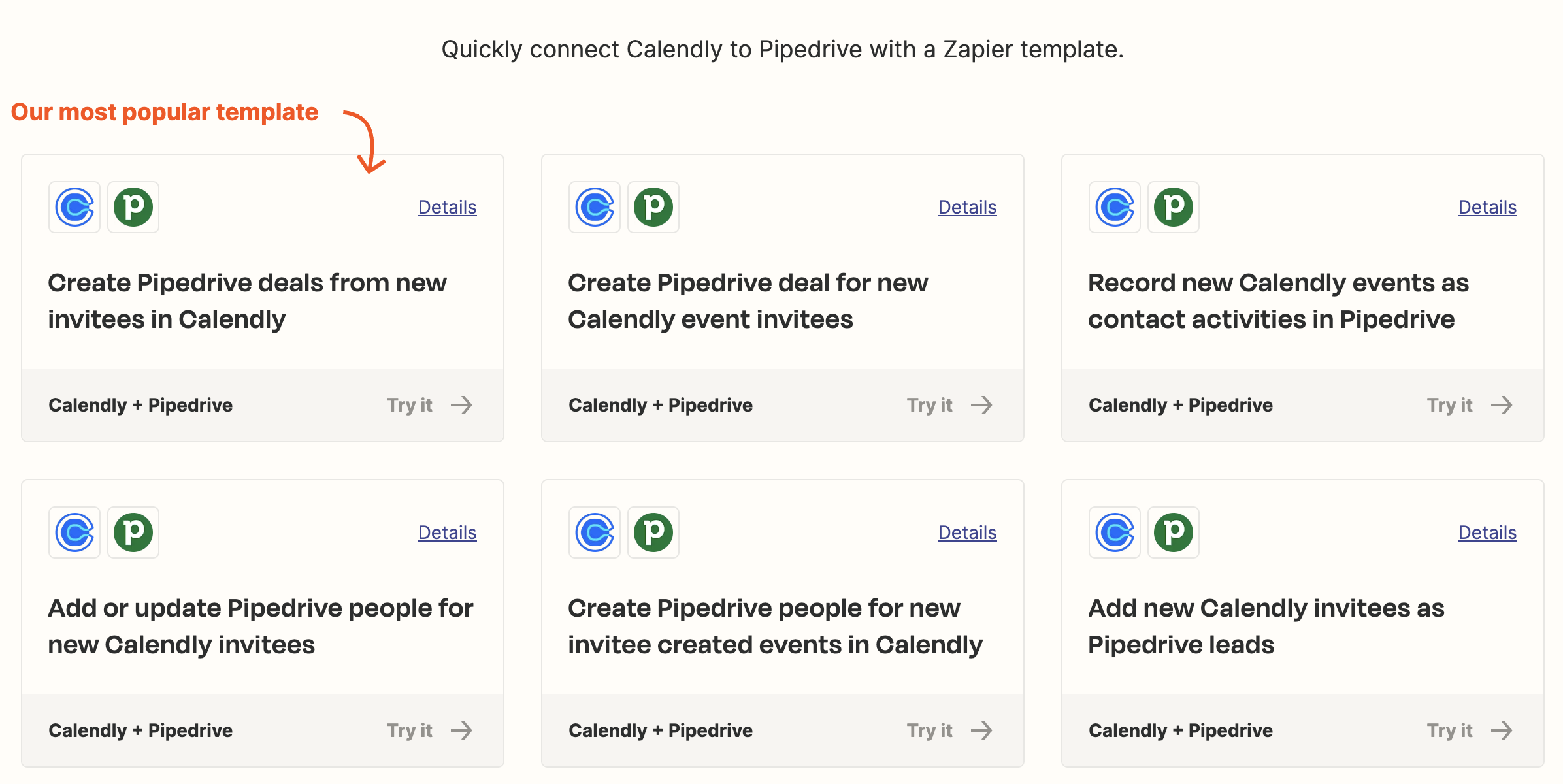
Para instalá-lo, simplesmente:
- Crie uma conta no Zapier,
- Configure um novo Zap: Clique em 'Fazer um Zap', selecione Calendly como o aplicativo de gatilho,
- Escolha o evento de gatilho, como 'Convidado criado'.
- Adicione o Pipedrive como uma 'Ação' e selecione-o como o aplicativo de ação,
- Configure a ação para criar ou atualizar contatos e atividades no Pipedrive.
Não se esqueça de testar o Zap e ativá-lo para começar a automatizar o fluxo de trabalho.
3. Instalando integrações do Calendly via Make
Você também pode instalar uma integração do Calendly através do Make. Semelhante ao Zapier, o Make suporta a criação de fluxos de trabalho de gerenciamento de relacionamento com clientes do Calendly e Pipedrive. Eles também têm alguns modelos pré-construídos.
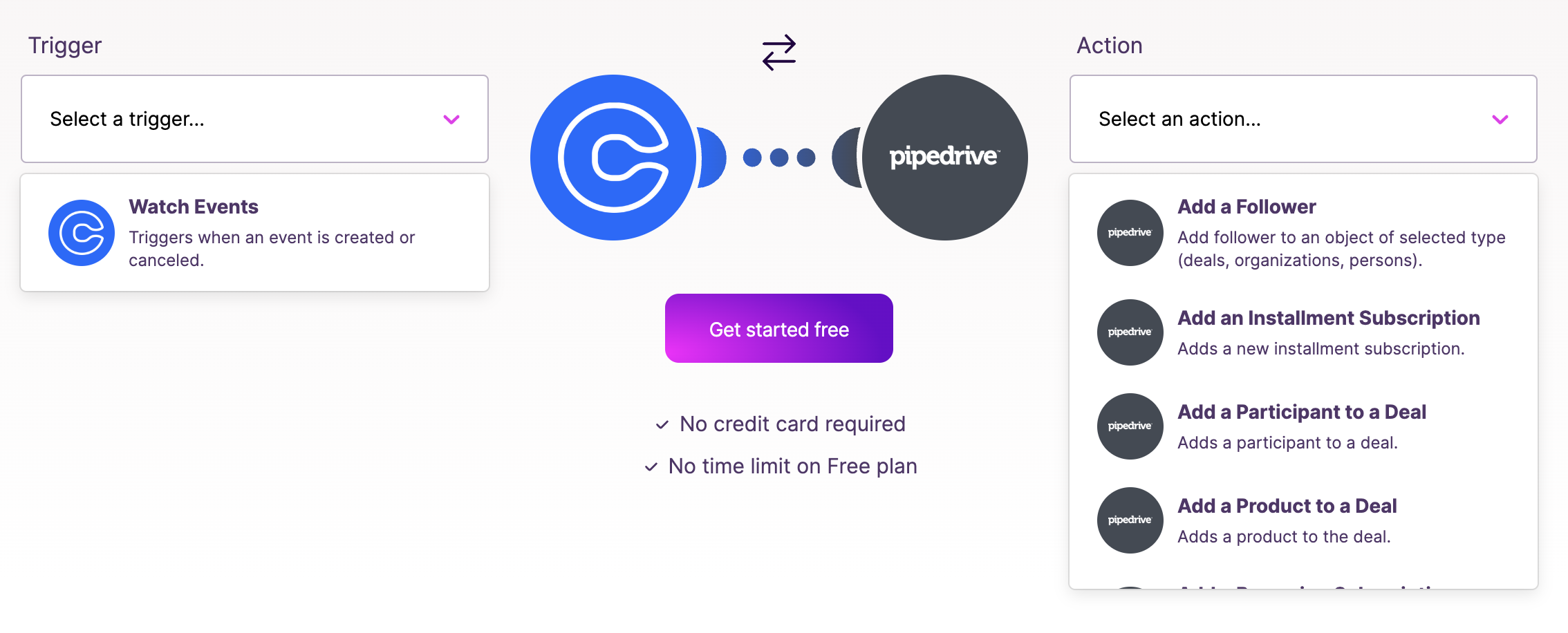
Esta integração permitirá que você crie fluxos de trabalho como:
- Criar ou fechar um negócio no Pipedrive a partir de novos compromissos do Calendly,
- Adicionar novos negócios do Pipedrive ao Google Sheets.
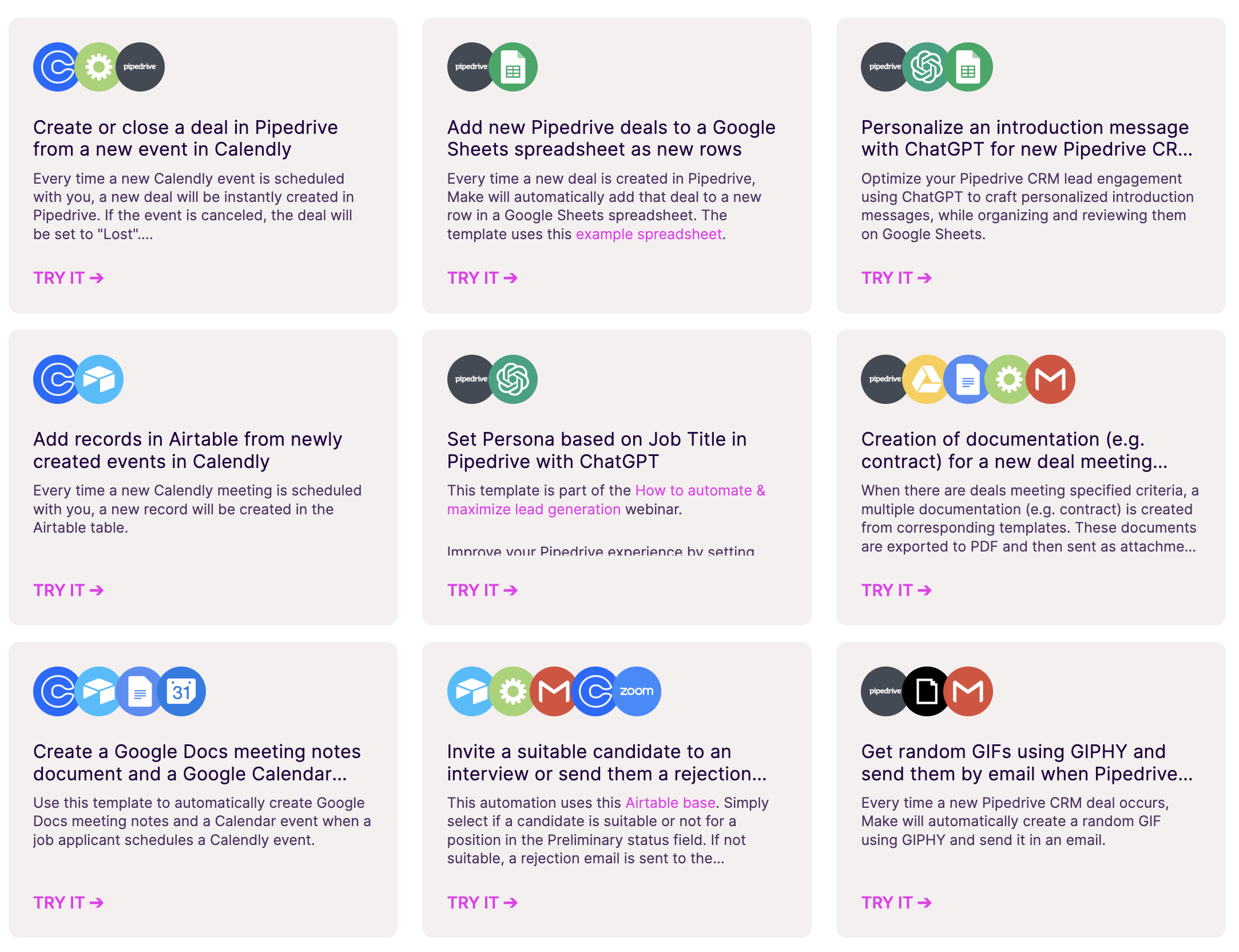
Para instalá-lo, simplesmente:
- Crie uma conta no Make,
- Configure um novo cenário e selecione Calendly como o gatilho,
- Escolha um evento específico, como 'convidado criado', para acionar o cenário,
- Adicione Pipedrive como um módulo de ação,
- Configure a ação para criar ou atualizar um contato e agendar uma atividade com base nos novos eventos do Calendly
Não se esqueça de executar um teste e garantir que o cenário funcione, e ative o cenário para habilitar a automação.
Conclusão
Integrar o Calendly com o Pipedrive pode melhorar significativamente seus processos de agendamento e CRM, levando a um fluxo de trabalho mais simplificado. Mas pode ser uma experiência complicada. Para um CRM mais amigável, considere usar folk. É uma alternativa menos complicada que pode suportar múltiplas funções de negócios, incluindo vendas, recrutamento, captação de recursos e mais. folk também pode ajudá-lo a acompanhar seu processo de vendas e possui uma integração com o Zapier para compromissos do Calendly, para que você possa obter o melhor dos dois mundos em cima de um CRM que é conhecido e ganhou prêmios por sua experiência amigável. Sua equipe de vendas poderá criar negócios no modelo de ciclo de vendas do folk e centralizar qualquer nova atividade do Calendly, incluindo compromissos do Calendly, para acompanhar um novo contato. Experimente folk hoje, grátis.
Mais recursos
- folk vs Pipedrive
- Como Centralizar Reuniões do Calendly no folk CRM
- O guia definitivo para CRMs para PMEs
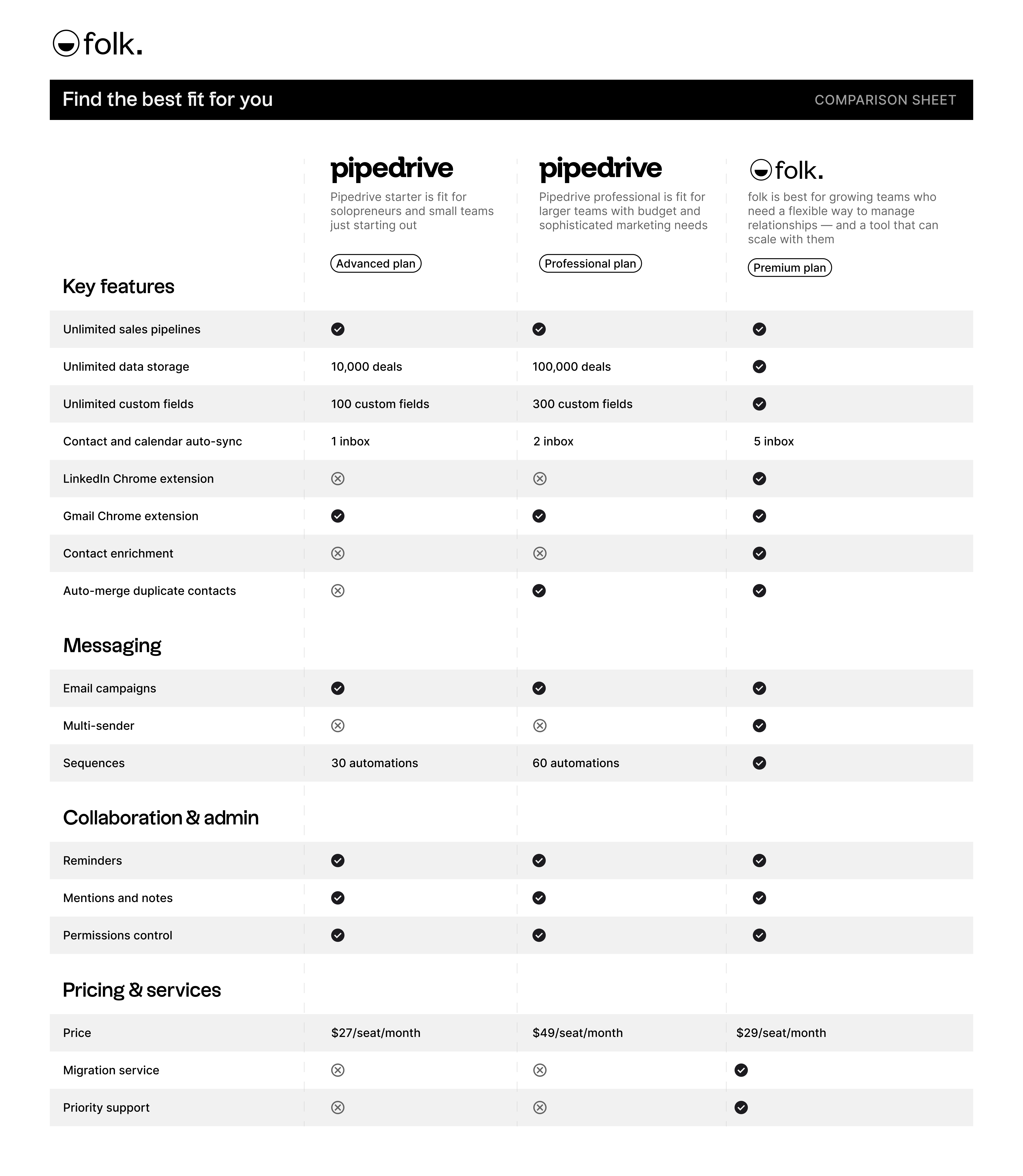
Discover folk CRM
Like the sales assistant your team never had


